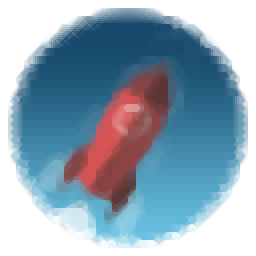
Abelssoft StartupStar 2020(系统启动项管理软件)
v2020.12.03.11- 软件大小:4.98 MB
- 更新日期:2020-04-08 17:15
- 软件语言:简体中文
- 软件类别:优化设置
- 软件授权:免费版
- 软件官网:待审核
- 适用平台:WinXP, Win7, Win8, Win10, WinAll
- 软件厂商:

软件介绍 人气软件 下载地址
Abelssoft StartupStar 2020是一款专门针对系统启动项管理而开发的应用,它允许用户根据需要对电脑系统中的应用程序进行权限许可,可以禁止一部分应用程序运行,也可以直接对不要的应用进行删除,从而为其它应用腾出更多的运行空间;所有的电脑都会携带一部分系统工具,但是有一部分是不经常使用的或者就不会使用,如果不禁止它,它会占用系统空间,此时,该程序就可以为您提供帮助;程序系统内置了多个已使用任务计划,现在可以显示在此调度程序中找到的启动条目;支持延迟启动项:在Windows Vista和更高版本的操作系统上,可以延迟启动项的初始化,使用此方法,可以分散启动过程中系统上的负载,从而防止严重的速度下降;评估启动项:程序包含评估功能,该功能将每个启动项判断为有用,无用或有害,任何用户都可以执行此评估;需要的用户可以下载体验
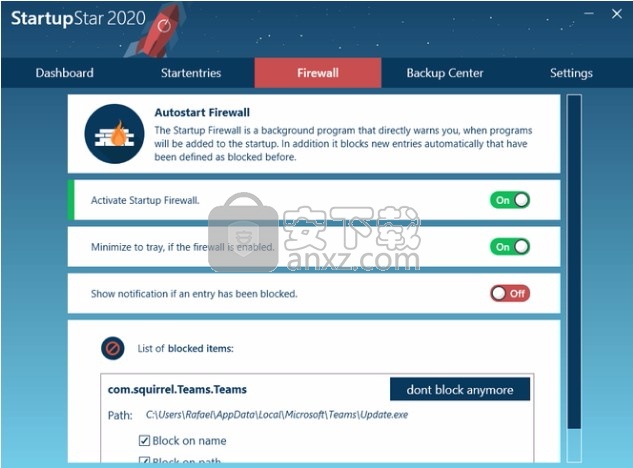
软件功能
完全控制启动
在启动中启用,禁用或删除程序。
保持完全控制
您可以在主屏幕中快速有效地查看所有启动项的概述,并且可以启用,禁用或删除它们。
StartupStar帮助创建新条目
StartupStar根据某些条件限制对新条目位置的选择。
软件特色
控制您的应用程序
您是否知道普通PC在启动PC时会自动启动20多种不同的应用程序?这些启动整体中有很多是不必要的,它们通常会减慢PC的启动时间。保持完全控制
您可以在主屏幕中快速有效地查看所有启动项的概述,并且可以启用,禁用或删除它们。使用内置的搜索功能,您可以轻松找到应用程序。自动启动防火墙
StartupStar保护您免受希望将自己添加到PC启动中的应用程序的侵害。每当程序尝试向PC启动中添加新条目时,此新功能都会提醒您。StartupStar的这种防火墙模式可帮助您保持PC的启动速度。通过备份实现高安全性
如果您不小心删除了一个条目,则可以使用备份轻松地将其还原-StartupStar会记录所有更改。
安装步骤
1、用户可以点击本网站提供的下载路径下载得到对应的程序安装包
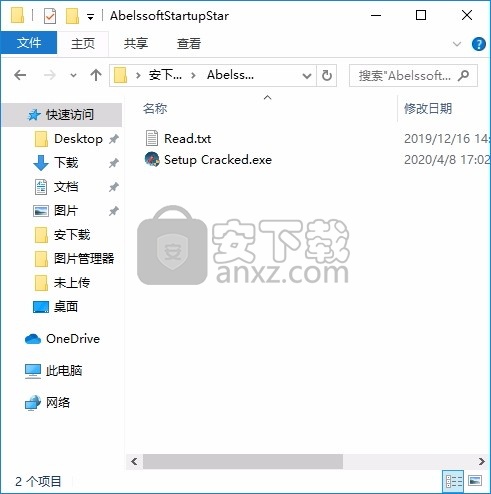
2、只需要使用解压功能将压缩包打开,双击主程序即可进行安装,弹出程序安装界面
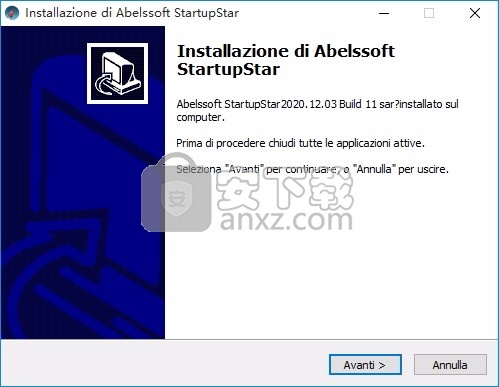
3、现在准备安装主程序,点击安装按钮开始安装
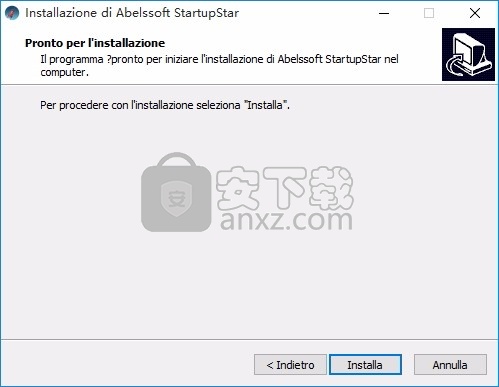
4、弹出应用程序安装进度条加载界面,只需要等待加载完成即可
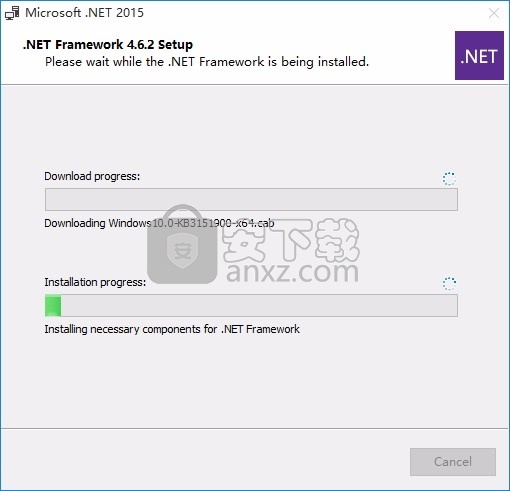

5、根据提示点击安装,弹出程序安装完成界面,点击完成按钮即可
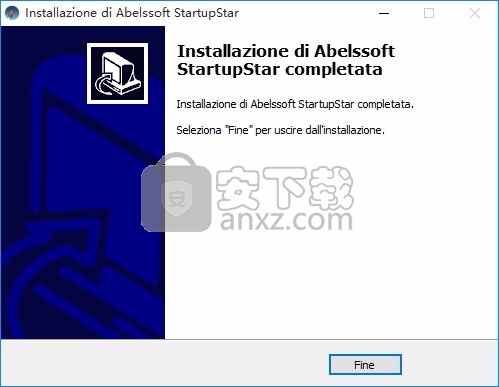
说明
1、完成以上操作步骤后,就可以双击应用程序将其打开,此时您就可以得到对应程序
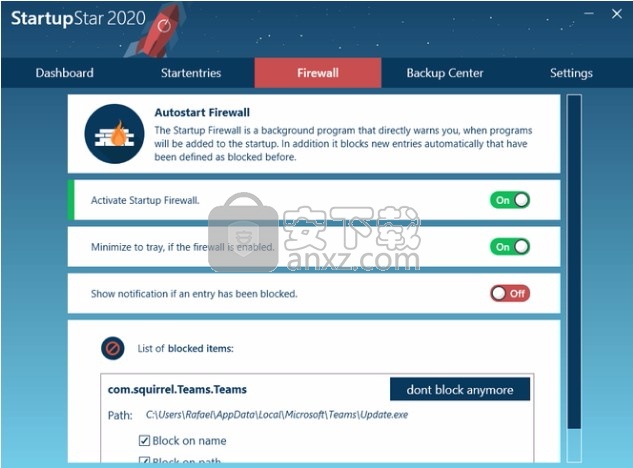
使用说明
寻找更快的起飞?STARTUPSTAR可以阻止WINDOWS启动。
轻松,安全,高效地控制您的WINDOWS启动
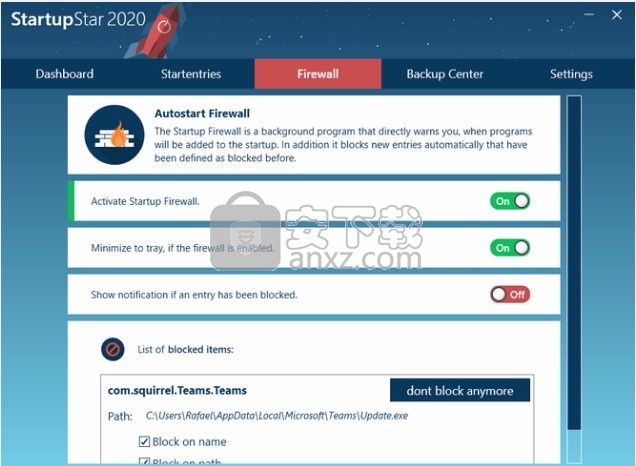
StartUpStar:Abelssoft消除了启动刺激物!
这在Windows PC上几乎是一个普遍的问题,即不需要的程序在启动时运行,
为启动过程增加了多余的时间,然后您问自己,如何停止该程序以从计算机启动?
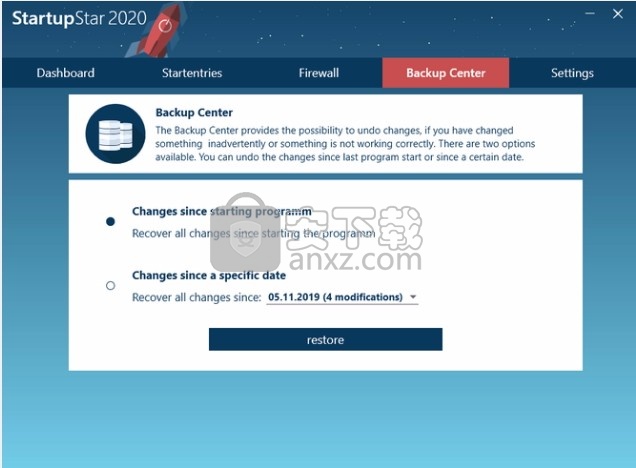
该程序将显示启动项列表,然后让您决定保留或删除哪些项。
该软件可与64位启动程序一起使用,
包括Windows Task Scheduler中的项目,并允许用户为单个程序指定延迟启动。
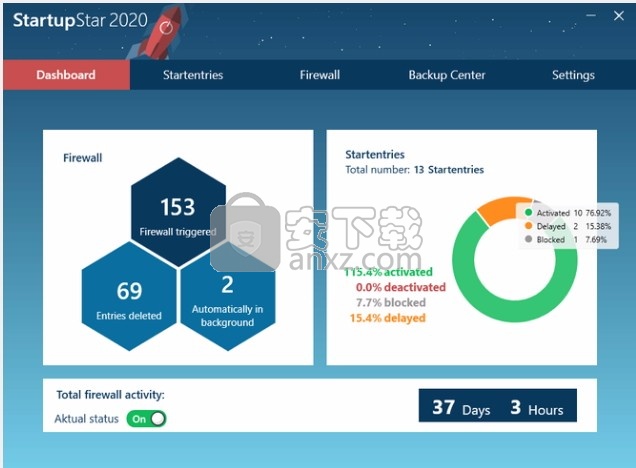
太多的Windows程序如此大胆以至于认为它们是必不可少的,应该在每次启动时都启动,甚至不问用户。
如果没有采取任何措施来阻止这种情况,无论是否需要,Windows每次启动都会加载它们。
这个不好。 由于这些自我介绍的启动程序,引导过程变得越来越漫长。
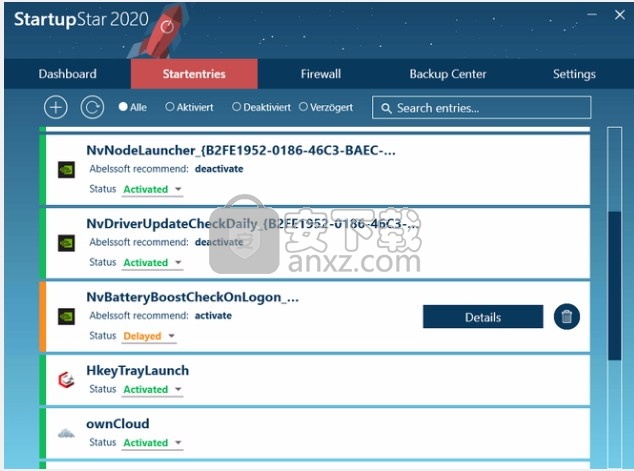
即使开始使用后,他们仍然会占用系统内存和资源。 系统总是变慢。
Windows实用程序StartUpStar减少了Windows的负担。
它列出了每个启动程序,允许用户删除,取消激活或重新激活单个项目。
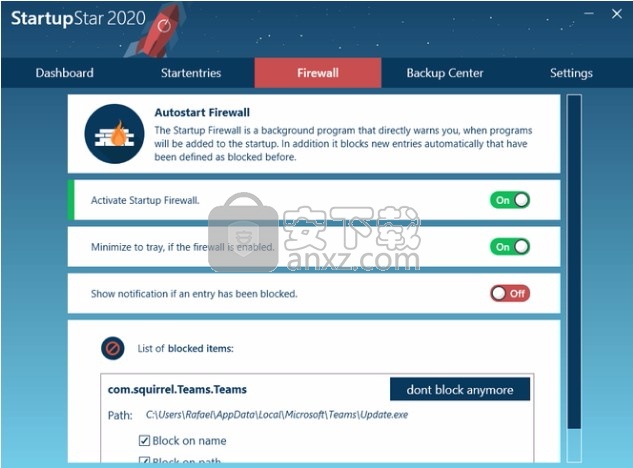
StartUpStar具有许多功能:
与64位程序兼容:现在,任何启动麻烦都无法摆脱StartUpStar的束缚;
可以检测和禁用32位和64位程序。
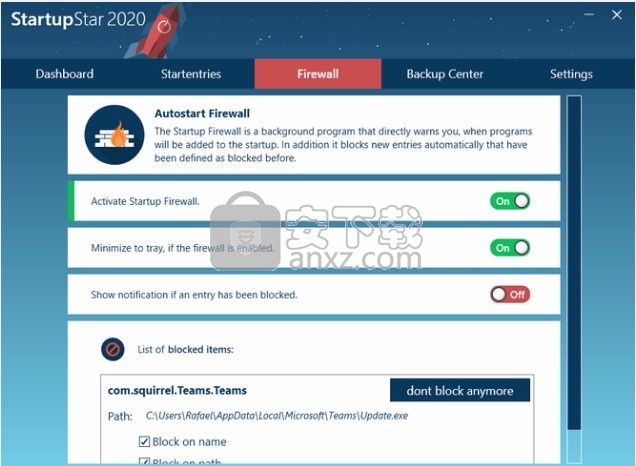
支持Windows Task Scheduler:从Vista开始,
创建完整备份
如果要备份多个浏览器,请单击“进行完全备份”。出现一个窗口,您可以在其中看到正在备份的已安装浏览器。
您也可以使用密码保护文件。
备份浏览器如果要备份单个浏览器,请在顶部栏中单击要备份的浏览器徽标。现在,您可以选择要保存的数据。您也可以在此处使用密码保护文件。
任务计划
在任务计划器中,您可以设置自动备份和清理的时间。根据所需的任务,单击顶部栏中的相应图标。
计划备份借助AntiBrowserSpy,您可以自动创建所选浏览器的备份。为此,请选择顶部栏中的“备份计划”项目。
选择浏览器在左侧选择所需的浏览器,应将其自动保存。将保存所有设置,也可以选择这些设置进行手动备份。
选择要备份的目标文件夹在左侧,您还可以选择所需的目标文件夹。然后将所有自动创建的备份保存在此目录中。要选择文件夹,请单击“ ...”按钮。
选择密码(可选)您还可以为自动创建的备份分配密码。
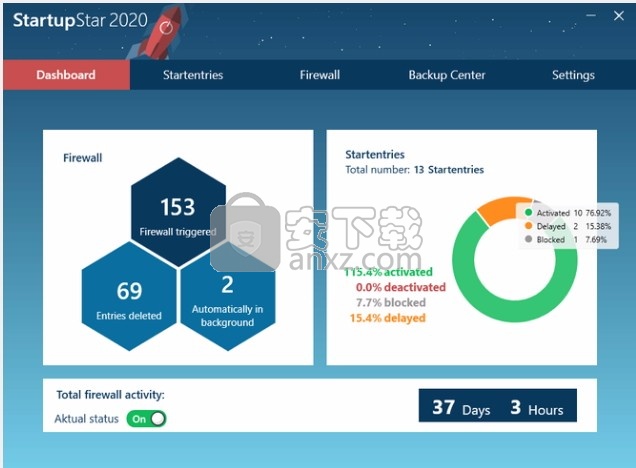
为此,请在两个表单字段中输入相同的密码。
每次启动计算机时保存
每次启动计算机时,此选项都会备份选定的浏览器。
在重启过程中也会执行此操作。
每天备份一次此选项使您可以选择每天在特定时间备份选定的浏览器。
每周备份一次这三个选项中的最后一个使您可以选择每周备份一次选定的浏览器。您还可以选择执行备份的时间,每周间隔和日期。
人气软件
-

系统清理优化工具 Glary Utilities Pro 17.9 MB
/简体中文 -

Windows10版本一键转换 0.75 MB
/简体中文 -

Lenovo Vantage(多功能联想电脑系统优化与管理套件) 175.85 MB
/英文 -

ExitLag(网络连接与服务器连接优化器) 16.85 MB
/英文 -

系统服务一键通 0.08 MB
/简体中文 -

AVG TuneUp 2019(系统优化软件) 58.6 MB
/简体中文 -

Ashampoo WinOptimizer 17.9 MB
/简体中文 -

LG True Color Pro(多功能显示屏色彩校准工具) 118.85 MB
/英文 -

ASUS Fan Xpert(华硕风扇转速调节工具) 156.85 MB
/英文 -

优化清理工具 Wise Care 365 Pro 11.4 MB
/简体中文


 图吧工具箱 v2024.05
图吧工具箱 v2024.05  Premium Booster(系统优化工具) v3.6
Premium Booster(系统优化工具) v3.6  TweakBit PCSuite(电脑系统清理) v10.0.20.0
TweakBit PCSuite(电脑系统清理) v10.0.20.0 











